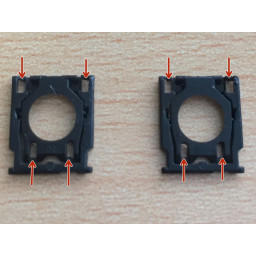Ваша заявка или вопрос будут отправлены 10-ти наиболее подходящим по сферам деятельности сервисным центрам Москвы. Всего в Москве - 5 193 сервисных центра, которые ремонтируют 374 вида техники.
Замена специального ключа Dell Chromebook 11 CB1C13

- ВКонтакте
- РћРТвЂВВВВВВВВнокласснРСвЂВВВВВВВВРєРСвЂВВВВВВВВ
- Viber
- Skype
- Telegram
- Шаг 1: Проверьте металлические зажимы и резиновые пружины / мембраны на наличие повреждений
- Шаг 2: Проверьте пластиковые кронштейны
- Шаг 3: Проверьте ключ на наличие повреждений
- Шаг 4: Удалить ключ от старого Palmrest
- Шаг 5: Снимите пластиковые кронштейны со старого упора для рук
- Шаг 6: Замените пластиковые кронштейны на Chromebook
- Шаг 7: Заменить ключ на Chromebook
Шаг 1 Проверьте металлические зажимы и резиновые пружины / мембраны на наличие повреждений
В отличие от буквенных и цифровых клавиш, некоторые «специальные клавиши» имеют 2 набора металлических зажимов. Плюс держатель стабилизатора с обеих сторон.
Если вы заметили, что один из металлических зажимов или держателей стабилизатора согнут, осторожно используйте пинцет, чтобы согнуть его в вертикальное положение.
Шаг 2 Проверьте пластиковые кронштейны
Проверьте пластиковые кронштейны на наличие повреждений в этих местах.
Шаг 3 Проверьте ключ на наличие повреждений
Проверьте 8 основных точек ключа на внутренней стороне ключа на наличие повреждений.
Убедитесь, что стабилизатор (планка) присутствует и что 3 зажима, которые крепят его к ключу, не повреждены.
Любое повреждение в этих местах не позволит ключу оставаться подключенным к пластиковому кронштейну, который находится под ключом.
Шаг 4 Удалить ключ от старого Palmrest
При использовании пинцета удалите только фактический ключ (только верхний слой). Вы хотите попытаться вынуть ключ, не снимая пластиковый кронштейн, который находится прямо под ключом.
Попробуйте слегка ковырять в углу ключа. Это помогает извлечь ключ отдельно от пластикового кронштейна.
Не забывайте, что эти «специальные ключи» имеют стабилизатор (планку) под ключом.
Шаг 5 Снимите пластиковые кронштейны со старого упора для рук
С помощью пинцета осторожно начните собирать около четырех углов, где 4 металлических зажима крепят пластиковый кронштейн. Помните, что эти специальные ключи имеют 2 пластиковых кронштейна для удаления.
Шаг 6 Замените пластиковые кронштейны на Chromebook
Совместите 2 внешних угла и нижние внутренние углы пластикового кронштейна с 4 металлическими зажимами, соединенными с упором для рук.
Повторите этот шаг, так как есть 2 пластиковых скобки для клавиш Shift, пробела и клавиши Alt (слева от пробела).
Шаг 7 Заменить ключ на Chromebook
Сначала выровняйте концы стабилизатора с держателями стабилизатора и пропустите каждый конец через держатели стабилизатора, соединенные с упором для рук.
Поместите ключ сверху пластикового кронштейна и нажмите вниз. Если оба пластиковых кронштейна установлены правильно и надежно, ключ должен легко встать на место.
Проверьте, надежно ли ключ, нажав вокруг всех сторон ключа. Это хороший тест, чтобы убедиться, что металлические зажимы правильно фиксируют пластиковый кронштейн, стабилизатор и что пластиковый кронштейн может правильно удерживать ключ.
Комментарии
Пока еще нет ниодного комментария, оставьте комментарий первым!
Также вас могут заинтересовать
Вам могут помочь


Лаборатория ремонта

Nicom
Не работает ноутбук Dell?
Вызовите мастера или курьера на дом оформив заявку, она будет передана в подходящие мастерские.